Shadow Defender - Phần mềm đóng băng máy tính nhỏ gọn
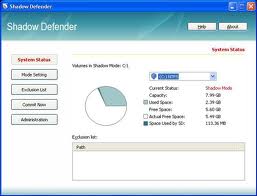
Dung lượng nhỏ gọn, Không chiếm nhiều tài nguyên hệ thống
, Đóng băng không cần khởi động máy đó là ưu điểm của phần
mềm này.
Shadow Defender 1.1.0.275: Chương trình đóng băng máy tính dưới 1 MB cực tốt
Cũng giống như những chương trình đóng băng máy tính khác, Shadow Defender cho phéphệ thống chạy trong một môi trường ảo. Mọi sự tấn công của virus hay những sự cố khác
chỉ xảy ra trong môi trường ảo này nên khi restart máy, mọi thứ sẽ trở lại yên ổn như xưa.
Điều đặc biệt file cài đặt của chương trình này chỉ có 694 KB.
Với Shadow Defender, bạn sẽ chạy hệ thống ở một môi trường ảo, được gọi là shadow
mode. Nếu có bất cứ sự tấn công nào xảy ra do virus, spyware, worm... bạn chỉ việc
khởi động máy lại, Windows của bạn lại trở về y như cũ và không bị chút tổn hại nào.
Trong lúc đó, bạn vẫn có thể save dữ liệu của mình trong môi trường thật bằng cách
ấn định trước những thư mục nào không cần sự bảo vệ ảo này. Cơ chế hoạt động của
Shadow Defender cũng tương tự như những chương trình đóng băng máy tính khác
nhưng điểm đặc sắc của nó là dung lượng thật sự nhỏ gọn, chưa tới 1 MB.
Phần mềm này chạy tốt trong Windows từ 2000 đến XP và Vista. Yêu cầu cấu hình
máy tối thiểu: CPU 133 MHz, ổ cứng còn trống 3 MB, riêng mỗi phân vùng có shadow
mode cần trống 10 MB.
Cóá thể tải Shadow Defender 1.0 (dưới dạng file setup.exe, dung lượng 694 KB)về
từ Shadowdefender.com. (link download bản Full cuối bài)
Nên cài Shadow Defender vào một phân vùng nào khác ngoài C, như là E, F để nó
hoạt động độc lập hơn. Ở giao diện đầu tiên, bạn sẽ thấy ở bên phía trái có 5 mục:
1. System Status (trạng thái hệ thống): nhìn qua cửa sổ bên phải, để biết từng ổ
đĩa (phân vùng) nào đã được bảo vệ bằng shadow mode. Bạn cũng thấy Exclusion list
liệt kê các file hay thư mục nào được chỉ định không chịu sự bảo vệ này.
2. Mode setting (chế độ thiết lập): Lúc đầu, phần trên, bên phải cho biết các phân
vùng còn đang ở chế độ bình thường (normal mode). Bạn sẽ chọn cho phân vùng
nào sẽ là shadow mode, chỉ riêng ổ C đang có Windows XP hay thêm những phân
vùng khác. Bạn cũng cần lưu ý thêm 2 lựa chọn ở dưới:
- Exit shadows mode: thoát khỏi chế độ shadow (bạn phải khởi động máy lại mới có
hiệu lực thật sự).
- Continue shadow mode after reboot: vẫn tiếp tục chế độ shadow sau khi khởi động
máy lại.
3. Exclusion list (danh sách loại trừ): Nếu bạn muốn thư mục nào đó không cần
bảo vệ do thay đổi liên tục, như My Documents chẳng hạn, nên chọn add file hay
folder vào danh sách loại trừ. Vì nếu không làm vậy, khi thoát khỏi shadow mode
mọi văn bản bạn mới tạo ra hay những thay đổi vừa thực hiện sẽ mất hết.
Lưu ý thêm là thư mục Program FilesCommon files Symantec Shared ở C cũng
nên loại trừ để cập nhật được virus mới. Tuy vậy, việc loại trừ cho các thư mục
này cũng có điểm bất tiện là chúng sẽ không được bảo vệ chống được mọi virus
phá hoại.
4. Commit now: Mục này khá quan trọng, giúp bạn lưu ngay được những gì bạn
cần lưu lại, trong khi chúng đang ở shadow mode vì không được chọn loại trừ trước
đó. Bạn cũng có thể chọn Commit now từ menu ngữ cảnh khi bấm chuột phải vài file
trong Explorer.
5. Administration: Vào đây để chọn:
- Khởi động phần mềm cùng với Windows.
- Enable desktop tip: sẽ có chữ Shadow ở giữa trên cùng desktop cho bạn biết đang
ở chế độ shadow mode.
- Enable shell context menu extension: có menu ngữ cảnh trong Explorer để chọn ngay.
- Enable password control (có thêm mật mã bảo vệ).
Ở góc phải trên cùng của giao diện chương trình có phần Help để bạn biết cách sử
dụng phần mềm này kỹ hơn và About để biết đã đăng ký chưa và ở phiên bản nào.
Khi hoạt động, Shadow Defender thu nhỏ bằng một icon ở khay hệ thống, bạn bấm
phải chuột để chọn lại Open hay Exit hoặc vào Help.
Download tại: http://www.shadowdefender.com/download/SD1.1.0.275_Setup.exe
Crack Shadowdefender:
Serial :
753QA-XQGM5-U6MMQ-CG0CK-2HTDW
QURUY-TV9U9-RA9S8-VV5B8-FJSEE
NGBXZ-ZQHJG-KREMT-5GN5W-MGK9E
Bản Việt hoá: http://www.mediafire.com/?xmvnj1n3mxj


0 nhận xét:
Đăng nhận xét